Obsidian官方版是一款专业强大的双向链接笔记工具。Obsidian最新版拥有Markdown编辑器、文档管理、仓库和数据库集成等功能,能够帮助用户更高效地管理和编辑文档。Obsidian软件内置了丰富的插件,用户可以将经常访问的注释添加为书签,录制语音备忘录,满足用户的各种记录需求。
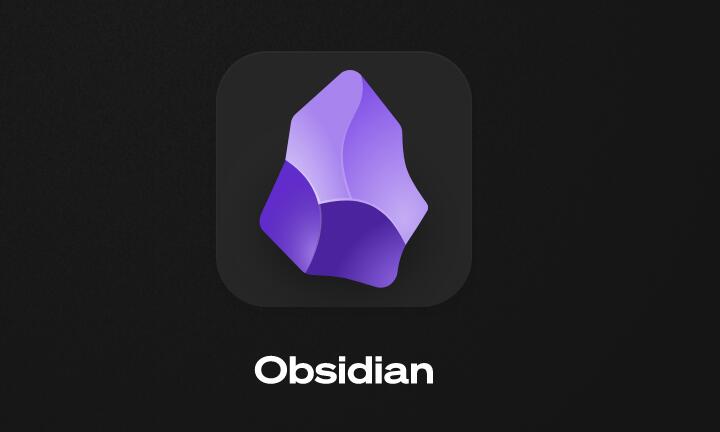

Obsidian
官方版 v1.10.6人工检测,安全无毒
278.33MB
简体
WinAll
编程软件
2321次
2025-12-02
116
软件介绍
Obsidian官方版是一款专业强大的双向链接笔记工具。Obsidian最新版拥有Markdown编辑器、文档管理、仓库和数据库集成等功能,能够帮助用户更高效地管理和编辑文档。Obsidian软件内置了丰富的插件,用户可以将经常访问的注释添加为书签,录制语音备忘录,满足用户的各种记录需求。
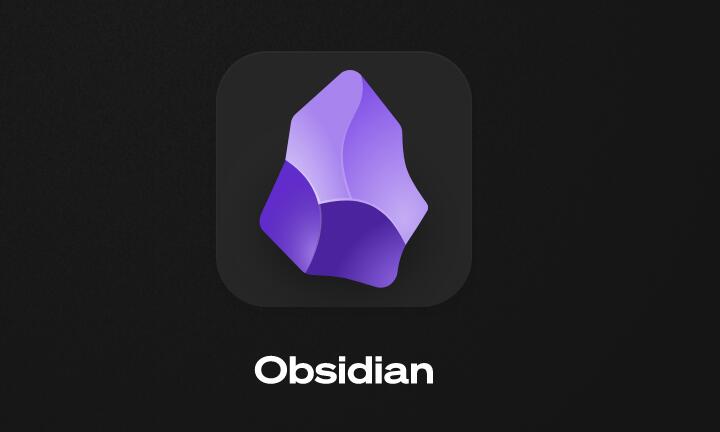
软件特色
链接和反向链接:链接将单个笔记转换为相关想法的网络。 链接是使用 Markdown 链接或根据您在设置中的选择创建的。 反向链接会自动生成并显示在侧边栏中,并包含上下文。 未链接的提及也被列出。 通过在预览模式下单击并在编辑模式下单击 – 单击链接,然后使用 + + 左箭头返回。
别名:可以为每个音符创建别名,以便您可以使用不同的名称链接到它们。
侧边栏:左侧边栏显示反向链接和未链接的引用。 只需单击一下,即可将未链接的引用更改为链接。 插件还使用它来显示标题的轮廓、标签窗格等。
图表视图:这是笔记之间关系的图形表示。 将鼠标悬停在笔记上会以紫色显示所有相关笔记,单击笔记会将您带到那里。
块:每个页面都由块组成,这些块可能是段落、列表等。 每个块前后都有一个空行。 您可以使用语法 .[[filename^block]] 创建指向特定块或标题的链接
搜索:搜索查找包含单词或短语的笔记,并将它们显示在导航栏中,并在所选笔记中突出显示它们。 可以打开和关闭区分大小写,并且运算符可用于路径、文件、标记、行和节。
拆分窗口: Obsidian 允许您像在 IDE 中一样多次拆分窗口。 窗格可以链接在一起,以便它们一起滚动。 其用途之一是在两个链接窗格中显示同一笔记的编辑和预览模式。 另一种方法是在新窗格中打开链接。
Markdown:在编辑模式下支持和显示 Markdown,但不支持预览模式。 像 Dynalist 和 Roam 一样,它不是很标准。 例如,文本是用双星号创建的,需要双下划线而不是单下划线或星号。 支持表格、任务列表、删除线和脚注。**粗体**__斜体__
Latex:您可以通过将 Latex 代码包含在双美元符号中来为 Obsidian 添加数学符号。
代码块:提供代码块,支持语法高亮。 使用 Prism,支持 255 种语言。
折叠:有一个设置允许你折叠标题和/或缩进,允许你使用 Obsidian 作为大纲。 Outline 插件在侧边栏中显示标题的目录。
标签:支持标准主题标签以及嵌套标签。 不支持多字标签。 可以使用插件在侧边栏中显示标签窗格。
文件夹:笔记可以组织在分层文件夹中,允许您创建文档大纲。
嵌入:笔记和其他文件可以使用 . 语音备忘录可以嵌入录音插件。
Vaults:可以通过使用不同的 Vaults 创建无限数量的知识库。 这些只是 Markdown 文件的不同文件夹。
插件:可扩展性是 Obsidian 的核心价值之一。 目前有 22 个插件可用,包括反向链接、图表视图、搜索、标签窗格、每日笔记、加星标的笔记、模板和大纲。
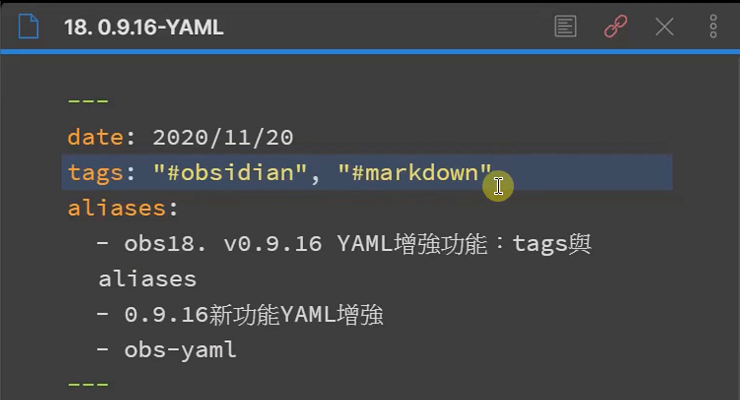
软件功能
-多平台支持
支持多个平台,包括 Windows、macOS 和 Linux。在不同的设备上使用 Obsidian,并随时随地访问文档。
-强大的搜索功能
强大的搜索功能,使用关键字、标签、文件名和内容等多种条件进行搜索,并快速找到需要的文档。
-加密和安全性
支持加密和安全性,可以使用密码和加密技术来保护您的文档。文档将被安全地存储在本地,不会被任何人访问。
-插件系统
拥有强大的插件系统,能够安装各种插件来扩展它的功能。插件可以为 Obsidian 添加新的功能,例如 Markdown 预览、代码高亮、数学公式、图像处理等。
-与其他应用程序集成
支持与其他应用程序集成,例如 Slack、Trello、Asana 等。将这些应用程序与 Obsidian 无缝集成,以提高工作效率。
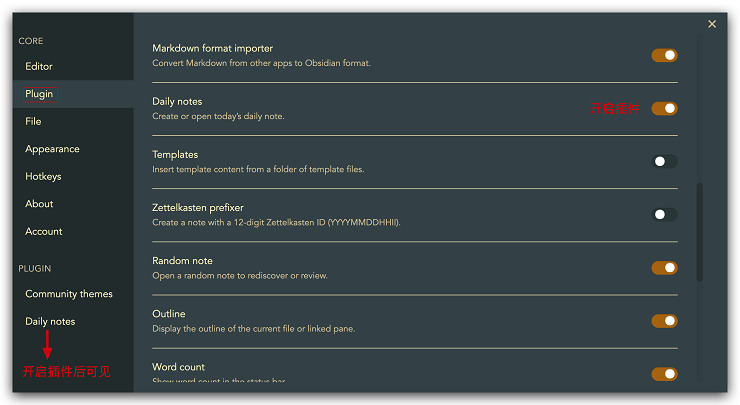
使用方法
怎么设置中文
不少用户在安装Obsidian后发现界面是英文的,不少功能都看不懂。那么要如何将其变成简体中文呢,一起来看看具体的方法吧。
1、首先我们点击左下角的齿轮,进入【Settings设置】功能。
2、然后进入【About】在这里就可以看到【Language】。
3、将语音切换为简体中文,然后重启。
4、重启后就可以看到界面变成了简体中文。
怎么同步
Obsidian虽然是一个本地的笔记软件,不过也是有同步功能的。同步分为官方同步和第三方同步,下面就给大家带来详细的教程。
官方同步
1、要使用官方的同步,就需要注册并登录账号。
2、然后购买序列号并激活就可以使用官方的同步功能。不过这个功能太过昂贵了,不推荐使用。
第三方同步
1、我们可以通过坚果云、OneDrive等云盘来实现多端同步。首先我们要在同步文件夹下创建一个新的库。
2、比如我这里在OneDrive同步目录下创建了库,这样Obsidian的内容都会被同步到OneDrive中。在另一台电脑上又会被同步到本地。
怎么给字上颜色
在Obsidian里面写文章时,时常需要给不同文字添加高亮背景/颜色;但是Markdown却没有这个功能,于是查询发现Obsidian编辑器同时支持md+css+html。
1、背景高亮有两种方式,一种是MD语法自带的==高亮==,另一种是使用高亮标明
2、按下快捷键Ctrl+Shift+i,调出控制台,点击左上角的鼠标箭头,然后在点击高亮文字
3、在控制台下方代码background-color修改颜色。
小编寄语
Obsidian软件支持扩展和markdown的笔记软件能够让用户在文字上面添加更为丰富的内容,功能上已经基本的完善,让用户能够在次基础上面进行使用。

Python集成开发编程工具
专业版 v2023.1.1 / 120MB
1.1W 570 2023-10-08
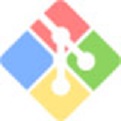
开源服务软件
最新版 V2.52.0 / 120MB
1.0W 524 2025-11-20

代码生成工具
最新版 / 120MB
8.9K 446 2023-10-23

好用的图形处理工具
官方免费版v6.0.0 / 120MB
8.8K 439 2025-08-13

Ruby集成开发环境
最新版 / 120MB
8.5K 426 2023-10-21

网站快速成型工具
官方版 v2.13.2 / 120MB
8.3K 416 2025-02-05

编程开发设计软件
官方版 v2024.3.6 / 120MB
7.8K 390 2025-03-28

儿童图形化编程学习软件
v3.1.1 / 120MB
7.3K 366 2025-05-14

实用型商业数学软件
中文版 vR2020a / 120MB
7.2K 362 2024-05-27

跨平台代码重构工具
最新版 / 120MB
6.9K 343 2023-10-25